Cómo eliminar duplicados en las hojas de Google
Publicado: 2022-01-29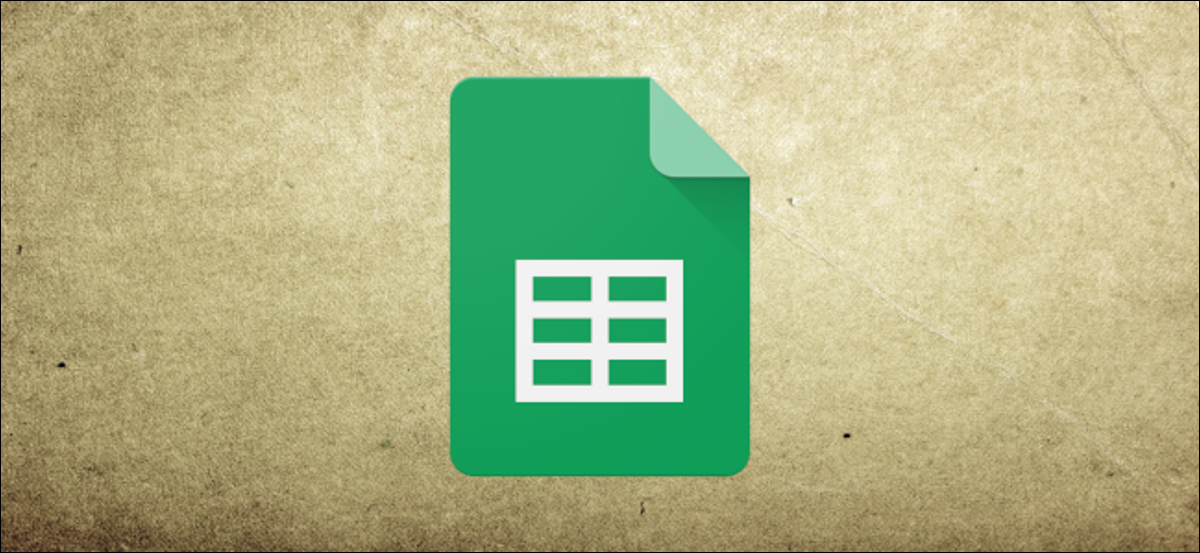
Hojas de cálculo de Google le permite eliminar duplicados de su documento con tres métodos que van desde una simple función integrada hasta un script personalizado. Si bien no es tan evidente como en Excel, Sheets ofrece una forma más diversa de eliminar duplicados en su hoja de cálculo.
Actualización : ahora puede hacer esto con la herramienta integrada "Eliminar duplicados" en Hojas de cálculo de Google.
RELACIONADO: Cómo eliminar filas duplicadas en Excel
Eliminar duplicados usando la función única
El primer método que veremos utiliza la función integrada de Hojas de cálculo de Google que encuentra todas las entradas únicas, lo que le permite deshacerse de todo lo demás en el conjunto de datos.
Inicie su navegador y abra una hoja de cálculo para comenzar.
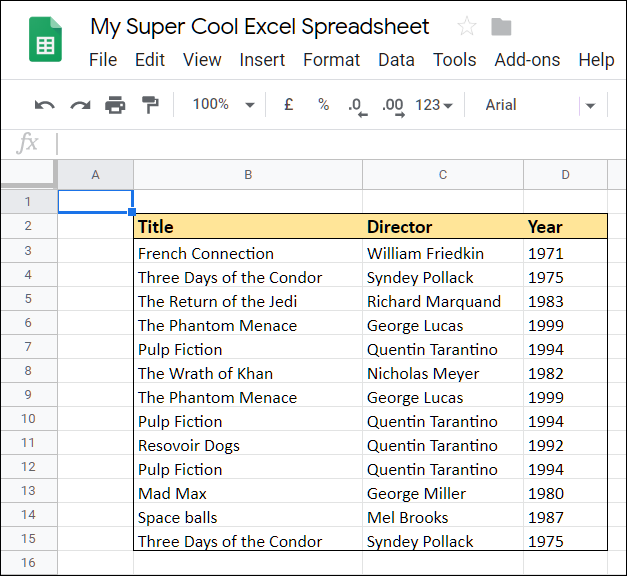
A continuación, haga clic en la celda vacía donde desea que se envíen los datos, escriba =UNIQUE y luego haga clic en la función sugerida que aparece en la ventana de diálogo.
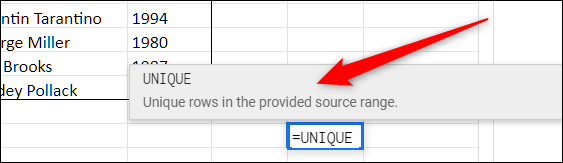
Desde aquí, puede ingresar manualmente el rango de celdas o resaltarlas para que la función las analice. Cuando termines, presiona Enter.
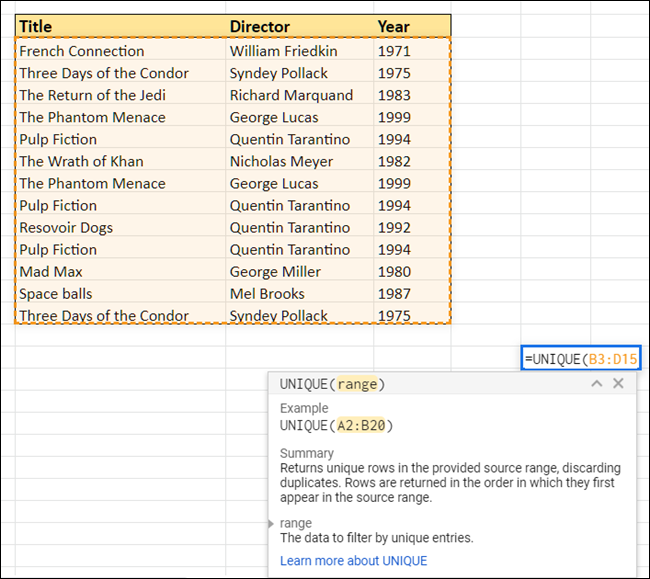
Como magia, Sheets selecciona todos los resultados únicos y los muestra en la celda seleccionada.
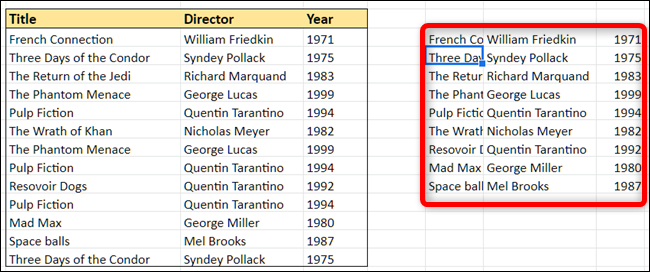
Si copia y pega la información nuevamente en una Hoja de cálculo de Google, asegúrese de hacer clic con el botón derecho en el lugar donde desea pegar y luego seleccione Pegado especial > Pegar solo valores; de lo contrario, solo se copiará la fórmula en la nueva celda.
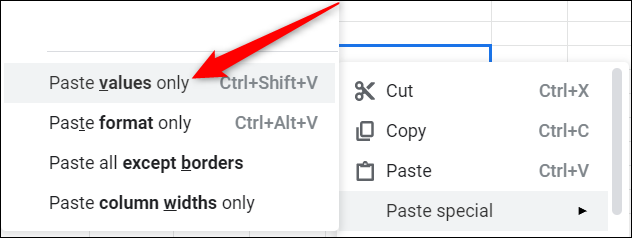
Eliminar duplicados usando un complemento
Para el siguiente método, deberá instalar un complemento para Hojas de cálculo de Google. Si nunca ha usado un complemento antes, son similares a las extensiones del navegador que desbloquean funciones adicionales para usted dentro de las aplicaciones de Google, como Documentos, Hojas de cálculo y Presentaciones.
Para este ejemplo, usaremos Eliminar duplicados de AbleBits. Viene con una prueba gratuita de 30 días; las membresías premium cuestan $ 59.60 por una suscripción de por vida o $ 33.60 anuales.
RELACIONADO: Los mejores complementos de Google Sheets
Instalación del complemento
Para obtener un complemento, abra un archivo en Hojas de cálculo de Google, haga clic en "Complementos" y luego haga clic en "Obtener complementos".

Escriba "Duplicados" en la barra de búsqueda y luego haga clic en el botón "Gratis".
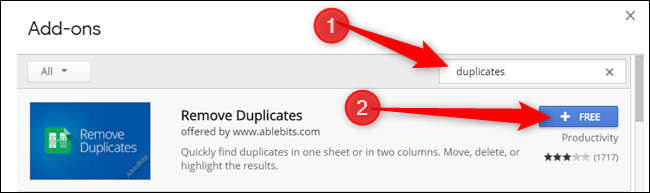
Haga clic en la cuenta de Google que desea utilizar para instalar el complemento.
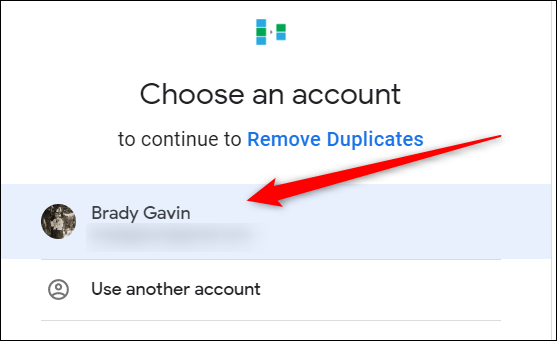
Al instalar complementos, debe otorgarles permisos específicos. Estos son fundamentales para el funcionamiento del complemento. Asegúrese de comprender completamente los permisos y confiar en el desarrollador antes de instalar cualquier complemento.
Haz clic en "Permitir".
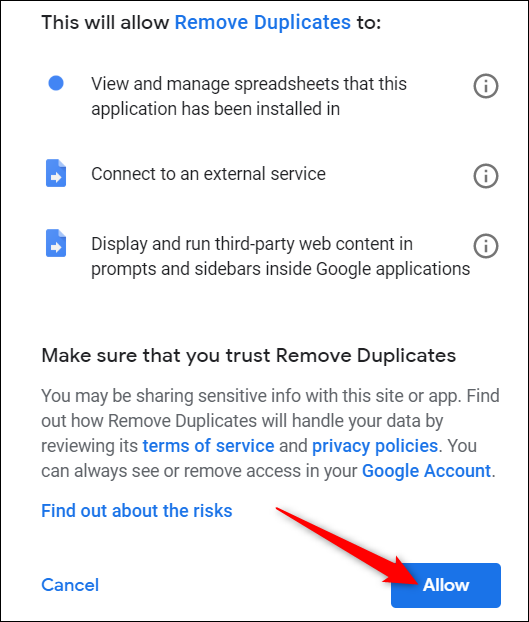
Uso del complemento
Puede usar el complemento Eliminar duplicados para una sola columna o en varias filas. En este ejemplo, buscaremos duplicados en filas, pero funciona casi igual para una sola columna.
En su hoja de cálculo, resalte todas las filas que desea buscar duplicados. Después de eso, haga clic en Complementos > Eliminar duplicados > Buscar filas duplicadas o únicas.
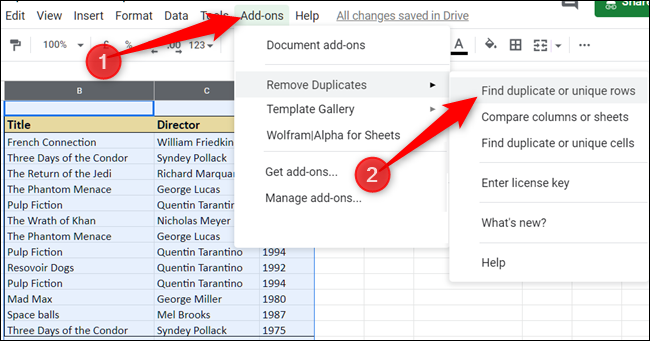
Después de que se abra el complemento, verifique que el rango enumerado sea correcto y luego haga clic en "Siguiente".
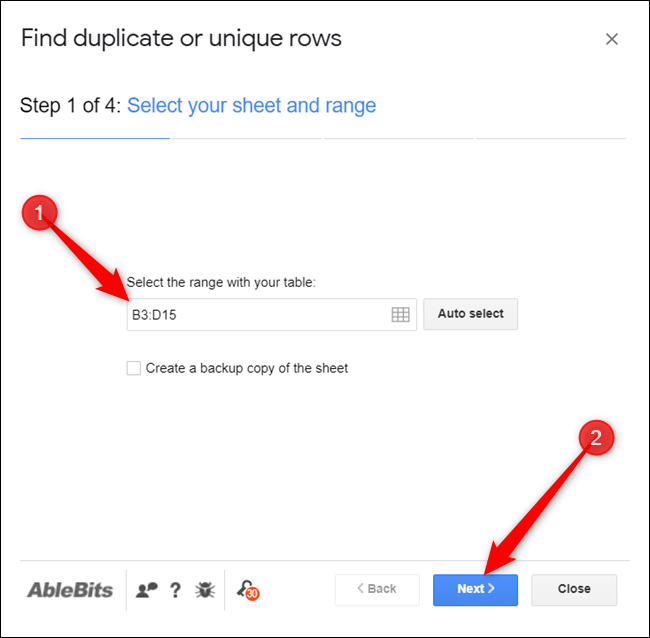

A continuación, elija el tipo de datos que desea encontrar. Debido a que estamos eliminando duplicados, seleccione "Duplicados" y luego haga clic en "Siguiente".
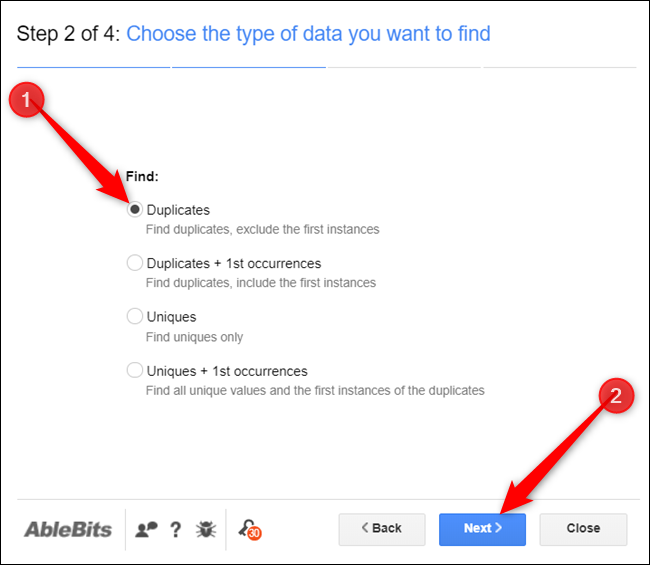
Seleccione las columnas para buscar el complemento. Si no incluyó los encabezados, o tal vez su tabla no tiene ningún encabezado, asegúrese de desmarcar la opción "Mi tabla tiene encabezados". De lo contrario, se omitirá la primera fila. Haga clic en Siguiente."
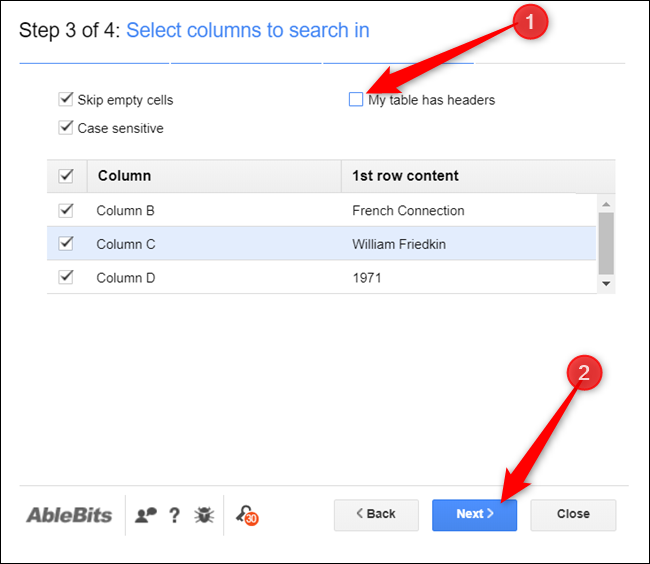
Finalmente, elija qué hará el complemento con sus hallazgos y luego haga clic en "Finalizar".
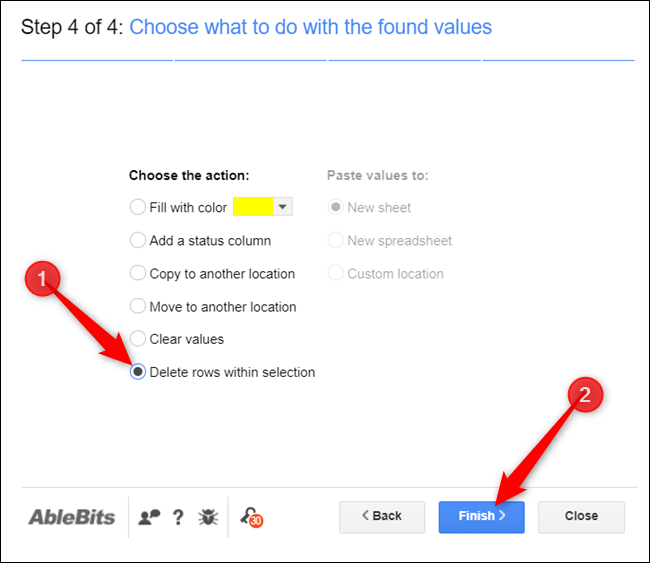
En la página de resultados, el complemento nos dice que se encontraron y eliminaron cuatro filas duplicadas.
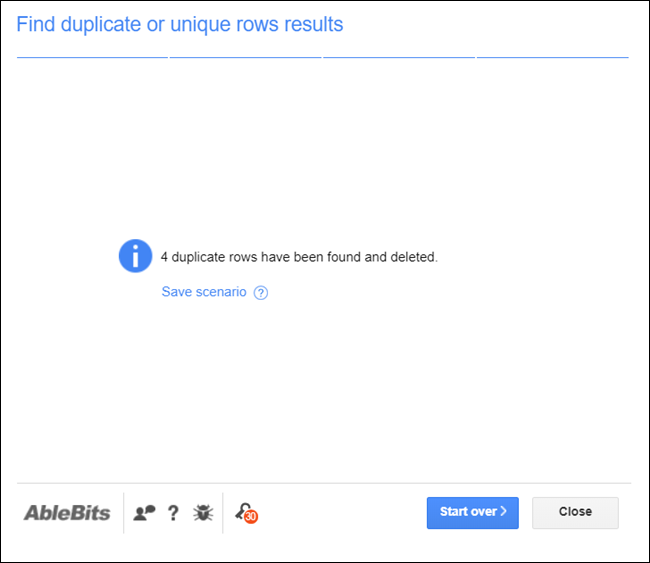
¡Voila! Todas las filas duplicadas desaparecen de su hoja.
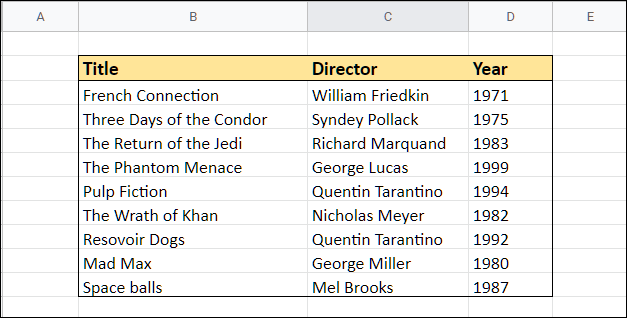
Eliminar filas duplicadas con Google Script Editor
El método final para eliminar duplicados en su hoja implica usar Google App Script, una plataforma de desarrollo basada en la nube de uso gratuito para crear aplicaciones web personalizadas y livianas. Aunque implica escribir código, no dejes que eso te asuste. Google proporciona una amplia documentación e incluso le proporciona la secuencia de comandos para eliminar duplicados. Simplemente copie el código, verifique el complemento y luego ejecútelo dentro de su hoja.
RELACIONADO: Cómo potenciar sus aplicaciones de Google con el editor de secuencias de comandos
Desde la hoja de Google actual, haga clic en "Herramientas" y luego haga clic en "Editor de secuencias de comandos".
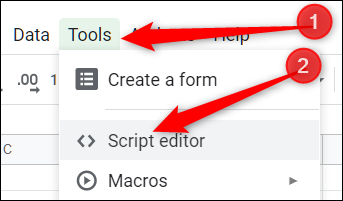
Google Apps Script se abre en una nueva pestaña con un script vacío.
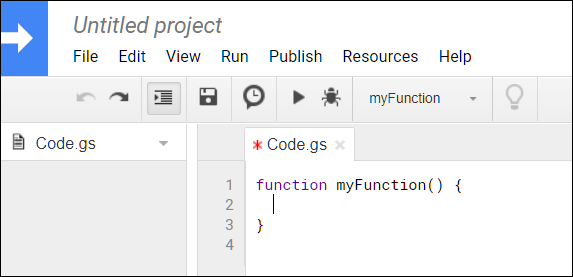
Elimine la función vacía dentro del archivo y pegue el siguiente código:
//Elimina las filas duplicadas de la hoja actual.
función eliminarduplicados() {
//Obtener hoja de cálculo activa actual
var hoja = SpreadsheetApp.getActiveSheet();
//Obtener todos los valores de las filas de la hoja de cálculo
var datos = hoja.getDataRange().getValues();
//Crear una matriz para no duplicados
var nuevos datos = [];
//Itera a través de las celdas de una fila
para (var i en datos) {
var fila = datos[i];
var duplicado = falso;
para (var j en newData) {
if (fila.join() == newData[j].join()) {
duplicado = verdadero;
}
}
//Si no es un duplicado, coloque la matriz newData
si (! duplicado) {
newData.push(fila);
}
}
// Elimine la hoja anterior e inserte la matriz newData
hoja.clearContents();
sheet.getRange(1, 1, newData.length, newData[0].length).setValues(newData);
}Guarde y cambie el nombre de su secuencia de comandos. Pulse el icono "Ejecutar" cuando haya terminado.
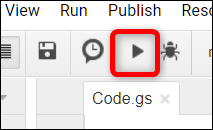
Deberá revisar los permisos que requiere su secuencia de comandos y otorgarle acceso a su hoja de cálculo. Haga clic en "Revisar permisos" para ver qué acceso desea este script.
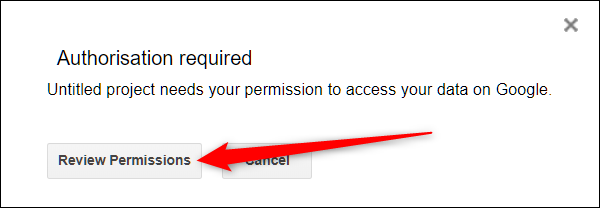
Acepte las indicaciones y luego haga clic en "Permitir" para autorizar el script.
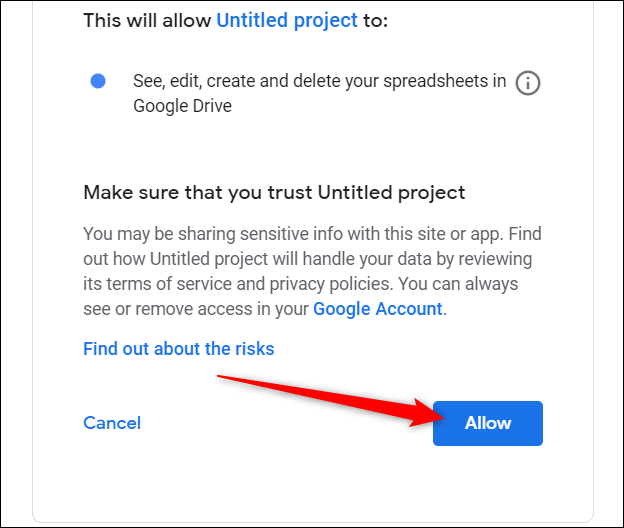
Después de que termine de ejecutarse, regrese a su Hoja y, al igual que los métodos anteriores, ¡todas las entradas duplicadas desaparecerán de su archivo!
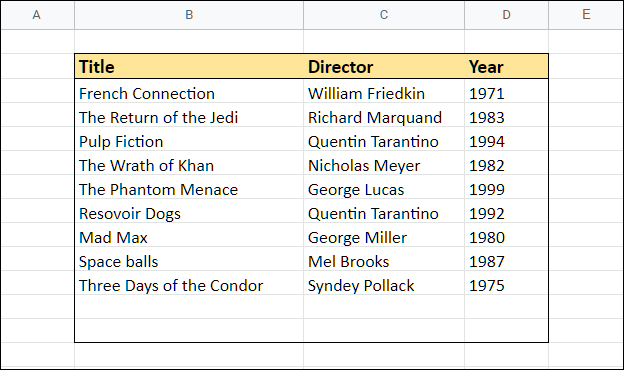
Desafortunadamente, si sus datos están dentro de una tabla, como el ejemplo que se muestra arriba, esta secuencia de comandos no cambiará el tamaño de la tabla para que se ajuste a la cantidad de entradas que contiene, y tendrá que corregirlo manualmente.
Eso es todo al respecto. Ya sea que desee utilizar la función única integrada, un complemento de terceros o crear un complemento personalizado con Apps Script, Google le brinda múltiples formas de administrar los duplicados en su hoja de cálculo.
